2 種方法 - 如何關閉無密碼查找我的 iPhone?
iPhone 的基本功能之一是“查找我的 iPhone”,讓您可以追蹤、鎖定、擦除和存取您的設備,以防您遺失或被盜。但如果你想賣掉你的舊 iPhone,你可以考慮將其關閉以保護你的資料。如果您記得密碼,這可能很容易做到,但是如果您不記得怎麼辦?如果您忘記了密碼,您確實會尋找如何在沒有密碼的情況下關閉「尋找我的 iPhone」的方法。以下是無需密碼即可停用「尋找我的 iPhone」功能的有效方法和詳細步驟。
指南清單
第 1 部分:關閉「無需密碼直接找到我的 iPhone」的最佳方法 第 2 部分:如何使用 DNS 繞過刪除無密碼來尋找我的 iPhone 第 3 部分:關閉「尋找我的 iPhone」後會發生什麼 第 4 部分:有關如何關閉無密碼查找我的 iPhone 的常見問題解答第 1 部分:關閉「無需密碼直接找到我的 iPhone」的最佳方法
幫助您關閉無需密碼的「尋找我的 iPhone」功能的最佳軟體之一是 4Easysoft iPhone解鎖器。這款功能強大的解鎖器可安全地刪除您的 Apple ID 密碼或螢幕密碼,無論是 Face ID 還是 Touch ID。除了iPhone之外,它還可以與其他iOS設備完美配合,並支援所有型號和版本,甚至包括新發布的iPhone 16/15和iOS 17/18。使用 4Easysoft iPhone Unlocker 在任何情況下解鎖您的 iOS 設備,並了解如何關閉「尋找我的 iPhone」而無需密碼。

使您能夠解鎖螢幕時間並消除其限制,而不會丟失任何數據
當您忘記 Apple/iCloud ID 密碼時,它會提供支持,讓您無需密碼即可關閉“查找我的 iPhone”。
這款功能強大的 iPhone 解鎖器不僅可以在 iPhone 上完美運行,還可以在 iPad 和 iPod Touch 上完美運行。
它提供了重置 iPhone 和 iPad 的終極解決方案,即使螢幕損壞也是如此。
步驟1下載並安裝 4Easysoft iPhone Unlocker。啟動後,按一下 刪除蘋果ID 從主界面。點選 iPhone 上的「信任」以允許電腦識別您的裝置。

第2步點選 開始 刪除密碼並關閉「無密碼尋找我的 iPhone」。以下步驟取決於您裝置的 iOS 版本。

對於 iOS 11.3 或更早版本,您需要重設所有設定。去 設定,然後按一下 一般的, 輕敲 重置,然後點擊 刪除所有內容和設置。您的裝置將重新啟動,您的 Apple ID/iCloud 以及「尋找我的 iPhone」功能將被刪除。但只有當您使用同一個 Apple ID 帳戶登入該功能時才會發生這種情況。

如果您的裝置運行 iOS 11.4 或最新版本,請確保 雙重身份驗證 已開啟。去 設定, 輕按 Apple ID、密碼和安全, 然後 雙重身份驗證;檢查該功能是否開啟。

如果已打開,請輸入 0000 在你的電腦。點選 確認,並檢查您的設備資訊。然後,點擊 開始 下載韌體。處理完成後,再次輸入0000確認,然後按一下 開鎖 刪除您的 Apple ID

步驟3完成所有這些步驟後,您現在可以將您的 iOS 裝置啟動為新裝置。而且無需任何密碼即可輕鬆關閉「尋找我的 iPhone」。
第 2 部分:如何使用 DNS 繞過刪除無密碼來尋找我的 iPhone
如果你的iPhone仍然運行iOS 8到iOS 10,而且你還沒有更新到最新版本,你可以使用這種方法,即DNS Bypass。要在沒有密碼的情況下關閉“查找我的 iPhone”,請將 iPhone 上運行的當前 DNS 伺服器切換到有助於利用該漏洞的伺服器之一。您只需將手機連接至 Wi-Fi;無需其他裝置即可在您的 iPhone 上完成此操作。透過兩個簡單的步驟,您將知道如何關閉「尋找我的 iPhone」而不需要密碼。
如果你的iPhone仍然運行iOS 8到iOS 10,而且你還沒有更新到最新版本,你可以使用這種方法,即DNS Bypass。要在沒有密碼的情況下關閉“查找我的 iPhone”,請將 iPhone 上運行的當前 DNS 伺服器切換到有助於利用該漏洞的伺服器之一。您只需將手機連接至 Wi-Fi;無需其他裝置即可在您的 iPhone 上完成此操作。透過兩個簡單的步驟,您將知道如何關閉「尋找我的 iPhone」而不需要密碼。
步驟1去 設定,然後點擊 無線上網。點擊 Wi-Fi 訊號圖示旁邊帶有 i 符號的藍色圓圈,您可以在其中編輯 DNS 伺服器。
第2步輕按 配置DNS 在電話螢幕上,然後輸入下列 IP 位址之一:
104.155.28.90 為了我們
104.154.51.7 對於歐洲
78.100.17.60 面向亞洲
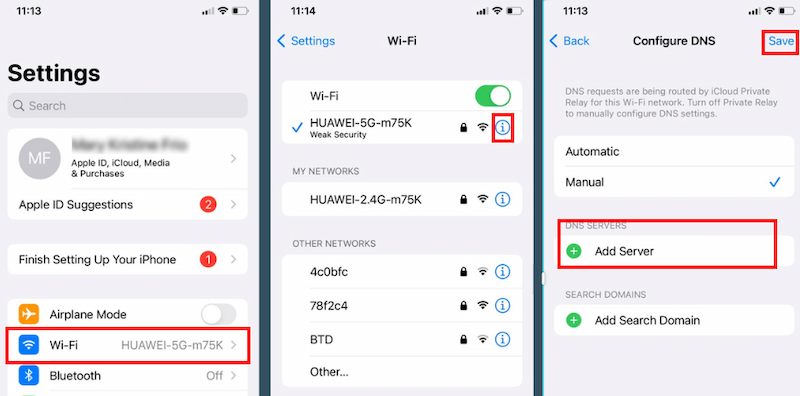
現在,您無需密碼即可關閉「尋找我的 iPhone」功能。但是,當您鎖定 iPhone 時,「尋找我的 iPhone」功能將重新啟用。
第 3 部分:關閉「尋找我的 iPhone」後會發生什麼
如果您是 iOS 新用戶,您可能不知道「尋找我的 iPhone」。 「尋找我的 iPhone」功能至關重要,因為它可以在您遺失手機或被盜時提供支援。它可以幫助您定位並遠端存取您的 iPhone 和其他 iOS 裝置。此外,它還可以讓您快速找到家人和朋友,並與他們分享您的位置。為了保護您的 Apple 設備,您必須啟用「尋找我的 iPhone」功能。
但是,當您出售手機並希望其他人快速使用該裝置並阻止他們存取您的資料時,您可以考慮關閉 iPhone 上的「尋找我的 iPhone」功能。反之亦然,您購買了二手 iPhone,並且您不希望前任所有者透過「尋找我的 iPhone」來追蹤該裝置。因此,您正在尋找有關如何在沒有密碼的情況下關閉“查找我的 iPhone”的解決方案。如果您要在這種情況下關閉「尋找我的 iPhone」功能,關閉後會發生什麼?
第 4 部分:有關如何關閉無密碼查找我的 iPhone 的常見問題解答
-
退出 iCloud 會關閉「尋找我的 iPhone」功能嗎?
退出 iCloud 會關閉「尋找我的 iPhone」功能嗎?
-
如果沒有 Apple ID,我可以關閉「尋找我的 iPhone」嗎?
如果您忘記了登入「尋找我的 iPhone」功能的 Apple ID,可以使用上述方法。不過,如果您使用的是二手手機,您可以嘗試聯繫先前的手機所有者,並要求他們關閉「尋找我的 iPhone」。
-
如何使用密碼關閉「尋找我的 iPhone」功能?
在您的 iOS 裝置上,前往“設定”,然後點擊 iCloud,然後點擊以關閉“尋找我的 iPhone”。如果您無法將其關閉,請嘗試在 iCloud.com 上將其刪除。
結論
如果您選擇關閉「尋找我的iPhone」功能,可以透過上述兩種方法來完成。您還了解如果您在 iPhone 上關閉此功能會發生什麼。但是,如果您在這種情況下必須將其關閉, 4Easysoft iPhone解鎖器 可以幫助你。除了幫助您關閉無密碼查找我的 iPhone 之外,它還可以在無密碼的情況下刪除 Apple ID、繞過 iPhone 螢幕密碼以及解鎖所有 iOS 裝置上的螢幕時間。


